发布时间:2021-04-19 13: 08: 56
UltraEdit是一款非常好用的文本编辑器,所以它当然有加密文件和解密文件功能啦!它内置的加密功能可以保护文件,并且UltraEdit的加密功能使用起来也很简单。本文就来给大家分享一下UltraEdit加密文件的方法,同时也会给大家分享如何对加密的文件进行解密。
加密文件
我们先找到文件加密功能所在的位置。打开UltraEdit软件,点击菜单上的“高级”会看到“文件加密”功能,展开该功能会看到“加密文件”和“解密文件”,点击“加密文件”,如下图所示:
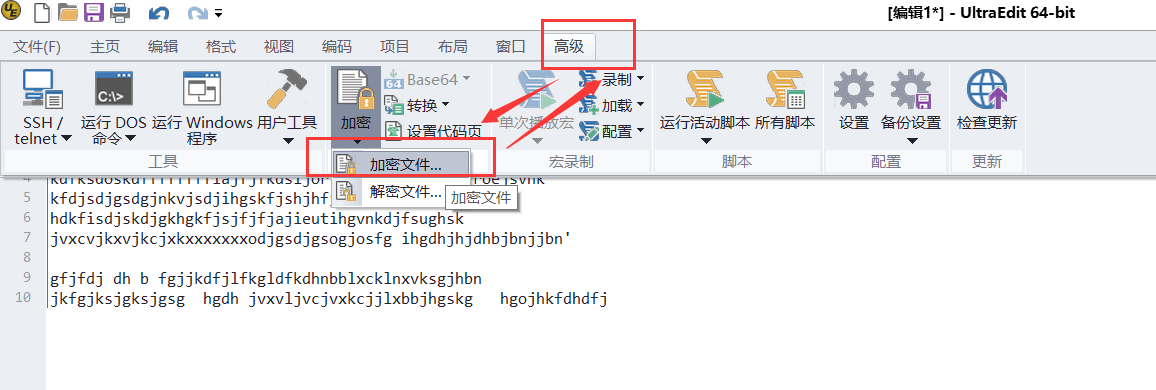
按照上述步骤操作之后会看到“加密文件”的对话框。然后我们会看到在“要加密的文件”下面显示了活动文件的名称以及路径。
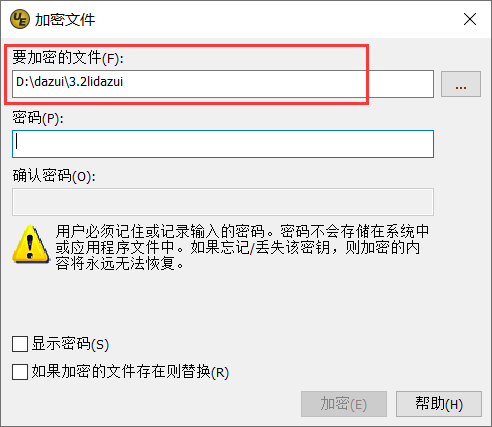
加密多个文件
UltraEdit支持加密多个文件,在这里我就把加密多个文件的操作方法一起分享一下,然后再教大家如何设置密码等操作。我们通过使用分号分隔其他文件的名称/路径来手动加入其他文件,如下图所示:
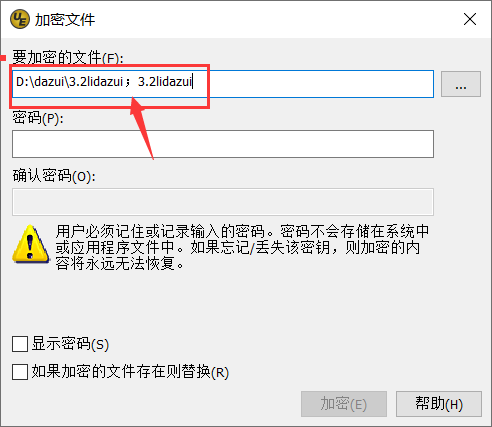
当然也可以点击对话框上的“…”(浏览按钮)来选择多个文件。只需单击浏览按钮,然后使用CTRL键和鼠标选择多个文件。选择文件后,单击“打开”按钮,如下图所示:
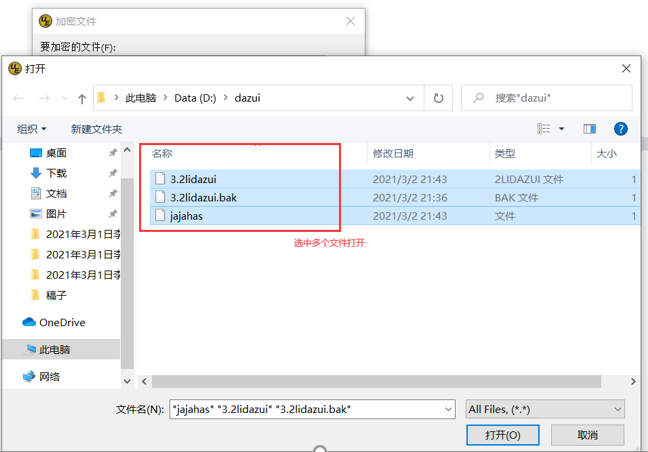
设置密码
设置密码很简单,直接在下面的“密码”对话框输入密码,再到“确认密码”对话框重复一下密码即可。需要注意的是:密码不会存储在系统或应用程序文件中,如果忘记/丢失了密码,则加密的内容将无法恢复。所以大家记得使用常用的密码或者将密码记录下来以防文件无法恢复。
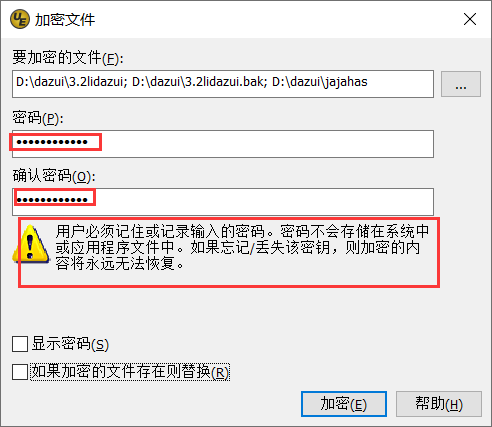
确定加密
UltraEdit完成对文件的加密后,系统将提示您删除原始文件。根据所需选项选择是或否,选择“是”,那么在UltraEdit中打开的原始文件将删除;选择否,系统将保留原始文件。注意:如果选择“否”,原文件将保留在软件内且不需要密码即可打开,所以建议加密后随手选择删除文件。
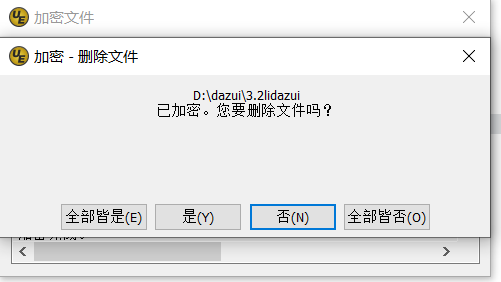
下图就是加密后的文件,我们可以看到加密后的文件是无法打开的。
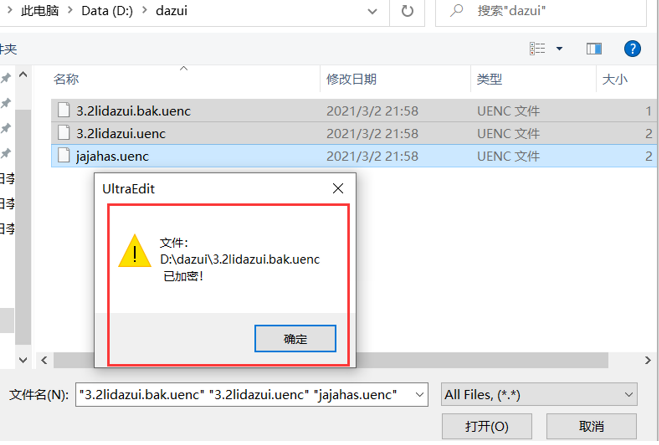
解密文件
文件被加密了我们想打开的话怎么操作呢?不要着急,往下看,我们可以跟加密文件时一样点击菜单栏的“高级”按钮然后点击“解密文件”按钮展开解密文件对话框,如下图所示:
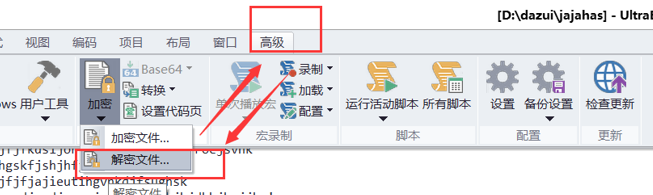
可以直接输入文件名/路径打开文件进行解密,也可以点击右侧的“…”浏览加密文件的位置打开文件,然后输入密码就可以解密文件了。如下图所示:
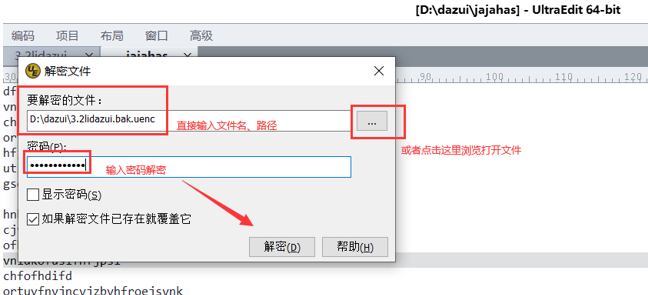
或者我们可以从UltraEdit的“文件”功能中打开已加密的文件,然后系统会提示该文件是加密文件,想要解密的话输入密码即可。如下图所示:
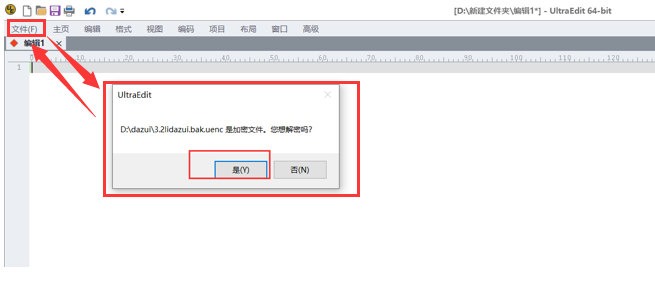
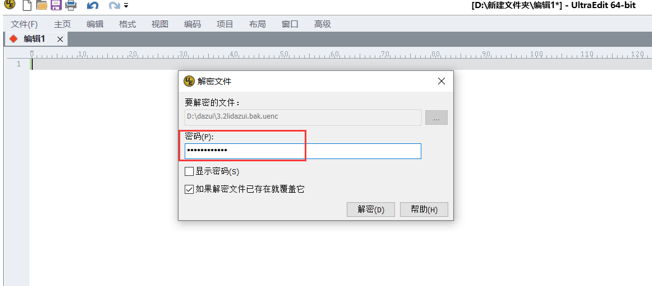
以上就是UltraEdit加密文件以及解密文件的方法,是不是超级简单呢!掌握了这个功能大家有什么敏感的数据也可以放心的在UltraEdit中编辑啦。
作者:李大嘴
展开阅读全文
︾
读者也喜欢这些内容:

ASCII码是什么意思,在ultraedit如何找到ASCII码
你是否经常使用ultraedit进行代码编辑?或者你是否对“ASCII码是什么意思,在ultraedit如何找到ASCII码”这个问题产生过疑惑?本文将一一解答你的疑问,教你如何更高效地在ultraedit和UE编辑器中使用ASCII码。...
阅读全文 >

怎么将UltraEdit-32转换为excel格式,怎么把UE文件导出为表格
在日常工作中,UltraEdit-32常被用作文本编辑和代码编写,但它的用途远不止这些。很多人可能不知道,这款编辑器还具备将文本数据转换为Excel表格的能力,而且操作十分简便。接下来,本文将详细解析怎么将UltraEdit-32转换为excel格式,怎么把UE文件导出为表格的内容。...
阅读全文 >

UltraEdit、Editplus、EmEditor有什么区别,为什么会推荐使用UltraEdit
在数字化时代,文本编辑器成为各行各业专业人士和创作者不可或缺的工具之一。无论你是个码农、写作家,还是各行各业的大神,你都需要一个高效、功能强大的文本编辑器来处理你的文字、代码和数据。在这个领域,UltraEdit、Editplus和EmEditor都是炙手可热的选择。今天,咱们就深入挖掘一下UltraEdit、Editplus、EmEditor有什么区别,还要告诉你为什么会推荐使用UltraEdit。...
阅读全文 >

UltraEdit安装激活换机教程 如何生成脱机许可证
UltraEdit是深受编程人士喜爱的代码编辑器之一,简洁干净的工作界面,标配的语法高亮功能,代码折叠等高效编程功能,并且,还支持HTML、PHP和JavaScript等语法,让代码编辑、文档内容处理更加方便。...
阅读全文 >